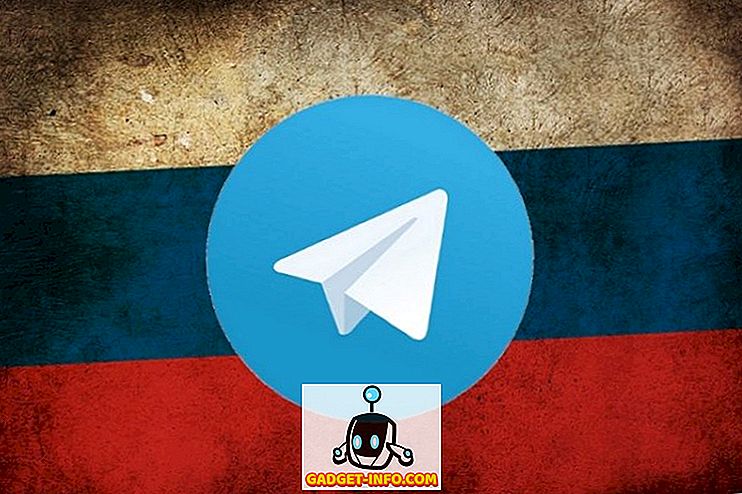Samsung Galaxy Note 8 je pravkar začela in prinaša ton novih funkcij. Nekatere od teh funkcij, kot vedno, so značilne za postavko Note in niso prisotne niti na drugih vodilnih napravah. Funkcije strojne opreme Opombe 8 (na primer S Pen) ni mogoče prenesti na druge naprave Android, vendar je to mogoče storiti za nekatere funkcije programske opreme. Ena od mojih najljubših funkcij programske opreme, ki prihajajo z opombo 8, je “App Pair”. Uporabnikom omogoča, da istočasno zaženejo dve aplikaciji v načinu deljenega zaslona prek ene bližnjice aplikacije. Resnično mi je všeč ta funkcija, saj bo večopravilnost v programu Note 8 resnično intuitivna in enostavna. Všeč mi je ta funkcija toliko, da sem ugotovil, kako ga izvajati na svoji napravi Android. Če želite uporabljati to funkcijo tudi na napravi Android, je to način, kako pridobite App Pair za opombo 8 na kateri koli napravi Android:
Opomba: Ker je bila zmožnost deljenega zaslona uvedena v droid OS z Nougat posodobitvijo (Android 7.0), mora biti vaša naprava nameščena na omenjeni različici operacijskega sistema Android OS, da bi ta metoda delovala.
Brezplačno \ tPridobite opombo 8 je App Par funkcija na katero koli napravo Android
Ker veste, da ta funkcija ni na voljo na Androidu, bomo morali uporabiti aplikacijo tretje osebe. Metodologija je zelo preprosta, zato nadaljujmo z njo.
1. Aplikacija tretje osebe, ki jo bomo danes uporabljali, se imenuje »Zasloni - Upravitelj več oken« . To je brezplačna aplikacija, ki jo lahko namestite s klikom na povezavo Play Store.
2. Zdaj, preden to uporabimo, bomo morali omogočiti dostop do dostopnosti, tako da greste na stran z nastavitvami. Če želite to narediti, pojdite na Nastavitve-> Dostopnost in se pomaknite navzdol, da najdete »Zasloni« . Dotaknite se in omogočite.

3. Zdaj zaženite aplikacijo. Vmesnik aplikacije je precej naravnost naprej. Videli boste dva gumba, ki vam omogočata dodajanje aplikacij, ki jih želite odpreti v načinu deljenega zaslona, in gumb za ustvarjanje bližnjice do njih.

4. Dotaknite se gumba “+” in izberite aplikacijo, ki jo želite . To storite za obe aplikaciji.

5. Poimenujte bližnjico tako, da vnesete polje »Ime bližnjice« in pritisnite tipko »Ustvari bližnjico«, da ustvarite bližnjico .

6. Takoj, ko pritisnete gumb, se na začetnem zaslonu prikaže ikona. Ustvarite lahko toliko bližnjic, kot jih želite . Vendar pa bo ikona ostala enaka za vse bližnjice, ki jih ustvarite, zato je edini način, da jih ločite, njihova imena. Torej, bodite previdni, ko poimenujete bližnjice.

7. Kot lahko vidite na zgornjih slikah, sem ustvaril štiri različne bližnjice na deljenem zaslonu, lahko uporabim katerokoli od njih, da zaženem aplikacije v načinu deljenega zaslona. Bližnjice delujejo brezhibno. Za potrditev si oglejte spodnje slike.

Zagon aplikacij v Spletnem zaslonu Windows preko ene bližnjice
Kot lahko vidite, je metoda zelo enostavna in lahko začnete ustvarjati svoj App Pair v kratkem času. Aplikacija deluje brezhibno in me ni niti enkrat uničila. Edina stvar, ki jo morate upoštevati, je dejstvo, da nekatere aplikacije ne podpirajo funkcije ločenega zaslona. Na primer, aplikacije, kot je Amazon Kindle in Uber, ga ne podpirajo. Če ustvarite bližnjico s temi aplikacijami, ko jo tapnete, boste prejeli obvestilo o pojavnem oknu, ki vas opozarja, da ga aplikacije ne podpirajo. Razen tega tukaj ni nobenih težav. Kaj je to še boljše, je dejstvo, da je aplikacija popolnoma brezplačna za uporabo tudi brez oglasov.
Torej, kaj še čakate, začnite uporabljati funkcijo »App Pair« aplikacije Galaxy Note 8 na napravi Android in ustvarite svoje bližnjice po meri. Če želite na napravi prikazati katero koli drugo funkcijo Opomba 8, jo spustite v spodnji razdelek za komentarje. Trudili se bomo, da jih pokrijemo v naših prihodnjih izdelkih.